正义1:依赖(dependence)和因果(sequence)是不同的。依赖是指事件1发生了之后,事件2才有可能发生;因果是指事件1必须在事件2之后发生。
正义2:某任务依赖的任务称为前继(predecessor);反过来,相对于前继,依赖其的任务被称为后继(successor)。
TIPS:任务模式(taskmode)选择自动比较好。自动模式下,Project会在我们调整持续时间/开始结束时间等属性的时候,自动计算想依赖的任务的时间信息。设置方法很简单,如下图:
依赖性关系
在project中,两个项目的依赖性一共有四种类型。默认的是“结束-开始”型。
如何建立依赖性
就像回字有六种写法一样,建立任务之间的以来模式也有多种方法。下面一个一个的道来:
第一种:
1.选中两个需要建立依赖型的任务。选中用 ctrl+鼠标左键的方式即可。但是要注意选择的顺序,先选择的那一个被认为是前继(predecessor),后选择的那个默认依赖于先选择那一个任务。
2.点击下图所示的这个图标。一个“链接”模样的图标。刚才选择的两个任务就被链接在一起了。
依赖性是默认的“结束-开始”型。你会看到,在predecessors这一栏出现了如下图示的数字,这个数字就是最左侧的行号数字。
第二种:
1.这次不需要选中两个任务了。只需要选中所谓的后继,我们通过其他方式给它确定其前继。比如,我选中了上图中的任务3,并想确定任务3是依赖与任务2的。
2.执行TASK PropertiesInformation,弹出如下TaskInformation对话框。选择Predecessors标签,点击下面的taskname右侧的按钮,会弹出所有可供选择的前继,选择我们需要的任务2。
图5 第二种方法
这种方法和方法一效果一样。
第三种:
前两种操作后,内部进行了什么我们不清楚,我们只是看到在predecessors一列中多出来一些数字,而这些数字刚才已经解释了,就是最左侧一列的行号。那么能不能直接在predecessors这一列输入数字来完成依赖性关系的设置呢?
答案是肯定的!只需要单击(相当于选中)一下任务后面的predecessors字段,就可以输入了。
输入的对不对,可以在右侧的甘特图中进行预览。
如果你不小心,单击变成了双击,会有什么出现?试试看!这算不算第四种方法呢?
我的例子,按照刚才的方法输入完,是这个效果:
改变依赖性关系
默认的“结束-开始”模式能够适应大部分任务。但是仍然会有一些特殊的任务,他们之间的依赖关系不是简单的开始结束,而是上表中的其他形式,怎么处理?
默认的“结束-开始”模式能够适应大部分任务。但是仍然会有一些特殊的任务,他们之间的依赖关系不是简单的开始结束,而是上表中的其他形式,怎么处理?
一般的方法是,先按照“开始-结束”默认设置,设好了之后,在右侧的甘特图中双击关系线,弹出的对话框中就可以选择其他的依赖关系了。很简单。
一个任务依赖于多个任务
多个任务依赖于同一个任务,比较好处理,只要把它们的predecessors都设置为这个任务的ID即可。但是,反过来,一个任务依赖于多个任务怎么设置?其实也很简单,就是我们上面提到的第三种方法:单击一下,键盘输入多个ID数字,中间用逗号隔开即可。比如,任务7依赖于9和2的完成,那么在任务7后面输入“2,9”即可。效果如下图:
图8 一个任务依赖于多个任务
让任务丰满一些
任务的名称是尽量要简洁的,非简洁不能提纲挈领;但是任务的内容却尽量要详细,不详细会导致执行起来无法检查。执行TASKPropertiesNotes,添加文字描述一下这个任务的详情/要点等等。
添加notes之后,在左侧会出现一个标志,如图。把鼠标放到图标上面,会显示notes的内容。
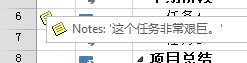
图10 鼠标移过



































 5404
5404

 被折叠的 条评论
为什么被折叠?
被折叠的 条评论
为什么被折叠?








